افزایش امنیت WHMCS یک ضرورت اجتناب ناپذیر است که اغلب سازمانهایی که از این ابزار استفاده میکنند به دنبال روشهای آن هستند تا سیستمی امن و مطمئن برای نگهداری دادههای مشتریان خود داشته باشند. امنیت یکی از مهمترین مباحثی است که در زمان استفاده از ابزارهای مختلف همچون WHMCS به آن توجه میشود، برای افزایش امنیت WHMCS راهکارهای مختلفی وجود دارد تا دادههای کاربران از دسترس هکرها در امان باشد. در ادامه این مقاله چند روش برای افزایش امنیت WHMCS را به صورت تصویری با شما درمیان میگذاریم تا با استفاده از این روشها بتوانید امنیت اطلاعات WHMCS را افزایش دهید. قبل از آموزش روشهای افزایش امنیت بهتر است مطلب "آشنایی با WHMCS" را مطالعه کنید تا با این سیستم آشنا شوید.
روش های افزایش امنیت WHMCS چیست؟
روشهای مختلفی برای افزایش امنیت WHMCS وجود دارد، تغییر نام پوشه ادمین سیستم مدیریت هاستینگ WHMCS یکی از مهمترین اقدامات امنیتی برای افزایش امنیت WHMCS است. به صورت کلی 6 روش برای افزایش امنیت WHMCS وجود دارد که سازمانها با استفاده از این روشها میتوانند به راحتی امنیت سیستم نرم افزاری WHMCS را افزایش دهند و اطلاعات کاربران خود از خطرات امنیتی هکرها دور نگه دارند.
آموزش تصویری افزایش امنیت WHMCS از طریق هاست
با استفاده از آموزش تصویری افزایش امنیت WHMCS از طریق هاست میتوانید به راحتی تنظیمات امنیتی معرفی شده در WHMCS را انجام دهید و در اسرع وقت امنیت اطلاعات را در این نرم افزار افزایش دهید. در این بخش قصد داریم 6 روش متداول برای افزایش امنیت WHMCS را به شما معرفی کنیم، روشهای افزایش امنیت به شرح زیر است:
روش اول: تغییر نام پوشه ادمین سیستم مدیریت هاستینگ WHMCS
با توجه به اینکه انتقال دایرکتوری ادمین به روت WHMCS امکان پذیر نیست، شما باید برای افزایش امنیت WHMCS نام پوشه ادمین سیستم مدیریت هاستینگ WHMCS را تغییر دهید. برای تغییر نام پوشه ادمین سیستم مدیریت هاستینگ WHMCS فقط میتوانید از کاراکترهای استاندارد لاتین a-z و 0-9 استفاده کنید. این روش یکی از آسان ترین روشهای افزایش امنیت دادههای این سیستم نرم افزاری است که برای اعمال کردن آن باید به صورت زیر عمل کنید:
گام اول: وارد سی پنل شوید و سپس در File Manager مسیر پوشه حاوی فایل های WHMCS را باز کنید.
گام دوم: پوشه admin را انتخاب کرده و بر روی گزینه Rename کلیک کنید.
گام سوم: در پنجره محاوره ای باز شده نام دلخواه جدید را وارد نمایید و بر روی دکمه Rename Folder کلیک نمایید.
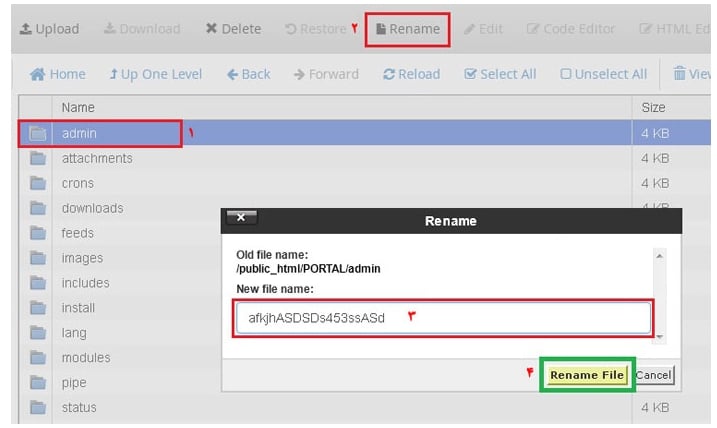
گام چهارم: بعد از تغییر نام پوشه ادمین باید بر روی فایل Configuration.php هم تغییراتی ایجاد کنید، زیرا زمانی که مسیر پوشه ادمین تغییر داده شود باید در WHMCS و در فایل Configuration.php هم نام جدید پوشه مدیریت را تعریف کرد تا WHMCS بتواند آن را پیدا کند. برای این کار باید فایل php را انتخاب کرده و بر روی دکمه Edit کلیک کنید.

گام پنجم: در صفحه جدیدی که باز میشود باید در صفحه کد ادیتور قبل از تگ پایانی باید این کد زیر را وارد کنید:
$customadminpath = "mycustomfoldername";
روش دوم: انتقال 3 پوشه Attachments، Downloads و Themplates_C
گام اول: برای انتقال 3 پوشه Attachments، Downloads و Themplates_C به پوشه روت باید به File Manager و پوشه Portal بروید و 3 پوشه مورد نظر را به حالت انتخاب قرار دهید و بر روی دکمه Move کلیک کنید. در این مرحله سیستم از شما مسیر جدید جهت انتقال پوشهها را میپرسد. برای انتقال به روت باید در قسمت مسیر مقصد هیچ کاراکتر جدیدی را وارد نکنید و بر روی دکمه move کلیک نمایید.

گام دوم: در این حالت 3 پوشه به روت منتقل میشود ولی برای اینکه پوشهها پراکنده نباشد و در بین فایلها و پوشههای دیگر قرار نگیرد، باید یک پوشه جدید در روت بسازید و سپس 3 پوشه مورد نظر را به این پوشه در روت منتقل کنید. برای این کار باید در حافظه WHMCS سه پوشه جدید را مطابق تصاویر زیر ایجاد کنید. در این مرحله، username همان نام یوزر هاست Cpanel شما است.

روش سوم: محدود کردن دسترسی IP به مدیریت WHMCS به وسیله فایل .htaccess
برای افزایش امنیت WHMCS، اگر کارکنان شما از آدرسهای ثابت IP استفاده میکنند با محدود کردن دسترسی به یک مجموعه خاص از IP ها، امنیت سیستم نرم افزاری WHMCS را افزایش دهید.
- وارد cPanel شوید.
- به بخش File Manager بروید.
- به مسیر دایرکتوری ادمین WHMCS بروید. معمولاً این مسیر
public_html/adminیا مشابه آن است. - اگر فایل
.htaccessقبلاً وجود دارد، آن را انتخاب کنید. در غیر این صورت، یک فایل جدید به نام.htaccessایجاد کنید. - اگر فایل
.htaccessوجود دارد، روی آن کلیک راست کنید و گزینه Edit را انتخاب کنید. - اگر فایل وجود ندارد، بر روی + File کلیک کنید و یک فایل جدید با نام
.htaccessایجاد کنید، سپس آن را ویرایش کنید.
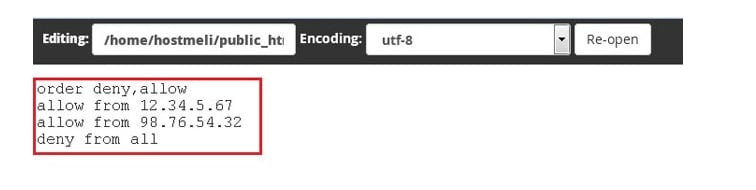
- محتویات زیر را به فایل
.htaccessاضافه کنید یا در صورتی که فایل قبلاً وجود داشته و کدهای مشابهی در آن است، آنها را ویرایش کنید:
order deny,allow
allow from 12.34.5.67
allow from 98.76.54.32
deny from all- روی دکمه Save Changes کلیک کنید تا تغییرات ذخیره شوند.
- بعد از انجام تغییرات، حتماً دسترسیها را تست کنید تا مطمئن شوید که فقط IPهای مجاز میتوانند به ناحیه مدیریت دسترسی پیدا کنند و سایر IPها مسدود شدهاند.
نکات مهم:
تنظیمات IP: اگر میخواهید دسترسی را به یک رنج از IPها یا زیرشبکهها محدود کنید، میتوانید از الگوی زیر استفاده کنید. به عنوان مثال، برای اجازه دسترسی به تمام IPهای 192.168.1.*، از کد زیر استفاده کنید:
order deny,allow
allow from 192.168.1.
deny from all
روش چهارم: محدود کردن امتیازات دیتابیس
برای محدود کردن امتیازات دیتابیس به تنها دستوراتی که برای استفاده روزانه نیاز دارید (یعنی DELETE, INSERT, SELECT, UPDATE)، باید دسترسیهای کاربر دیتابیس را از طریق ابزار مدیریت دیتابیس مانند phpMyAdmin یا MySQL Workbench تنظیم کنید. در ادامه، مراحل این کار را به صورت دقیق شرح میدهم:
- وارد کنترل پنل cPanel شوید.
- به بخش phpMyAdmin بروید.
- از لیست دیتابیسها، دیتابیس مربوط به WHMCS خود را انتخاب کنید.
- به قسمت Privileges (امتیازات) بروید.
- کاربری که میخواهید امتیازات آن را تغییر دهید، پیدا کنید و بر روی گزینه Edit Privileges (ویرایش امتیازات) کلیک کنید.

تنظیم امتیازات
در صفحه ویرایش امتیازات، از لیست دستورات، فقط موارد زیر را فعال کنید:
- SELECT: برای خواندن دادهها.
- INSERT: برای اضافه کردن دادهها.
- UPDATE: برای بهروزرسانی دادهها.
- DELETE: برای حذف دادهها.
سایر دستورات مانند CREATE, DROP, ALTER, GRANT, و غیره را غیرفعال کنید.
بعد از تنظیم امتیازات مورد نظر، بر روی دکمه Go یا Save کلیک کنید تا تغییرات ذخیره شوند.
روش پنجم: ایجاد Protect (حفاظت)
ایجاد Protect (حفاظت) هم یکی از روشهای افزایش امنیت WHMSC است که برای اعمال آن باید گامهای زیر را مطابق تصویر انجام دهید.
- وارد حساب کاربری cPanel خود شوید.
- به بخش File Manager بروید.
- به مسیر دایرکتوری WHMCS خود بروید. معمولاً این مسیر
public_htmlیا مشابه آن است. - دایرکتوری مدیریتی که نام آن را تغییر دادهاید پیدا کنید.
- بر روی دایرکتوری مورد نظر کلیک راست کنید.
- از منوی باز شده گزینه Password Protect را انتخاب کنید.
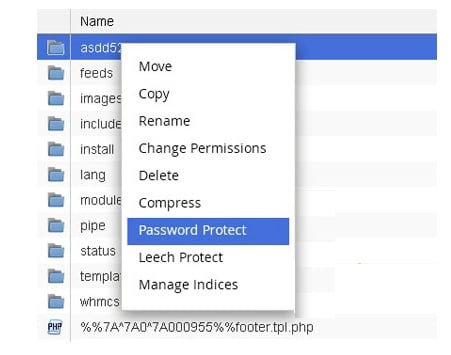
- وارد صفحه Directory Privacy خواهید شد.
- از بخش Security Settings، تیک گزینه Password protect this directory را فعال کنید.
- در قسمت Name of the protected directory، نام دلخواه برای پوشه محافظت شده را وارد کنید.
- روی دکمه Save کلیک کنید.

- به بخش Create User بروید.
- در قسمت Username، نام کاربری مورد نظر خود را وارد کنید.
- در قسمت Password، رمز عبور کاربر را وارد کنید. توصیه میشود از Password Generator استفاده کنید تا رمز عبور شما از امنیت بالاتری برخوردار باشد.
- روی دکمه Save کلیک کنید.
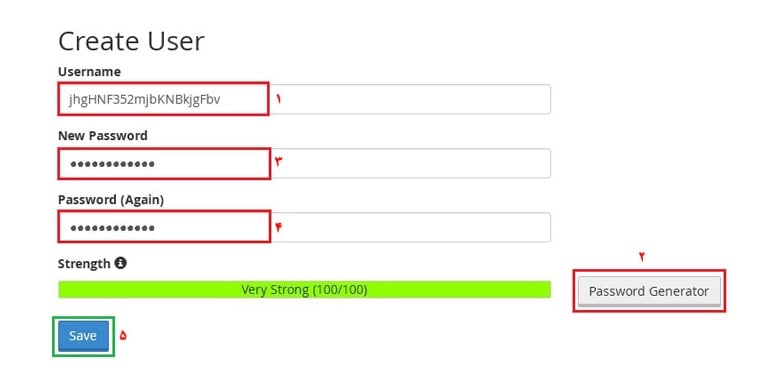
روش ششم: پوشه CRONS را منتقل کنید
پوشه "crons" حاوی فایلهای همگام سازی مربوط به دامنه است، بنابراین بهتر است این پوشه را به خارج از پوشه public_html منتقل کنید تا از فعال کردن آن توسط کاربران خارجی یا همان هکرها جلوگیری شود. برای این کار باید سه گام زیر را به ترتیب انجام دهید.
گام اول: فایل /crons/config.php را ویرایش کنید.
گام دوم: مسیر دایرکتوری WHMCS را مطابق تصویر زیر در این مرحله با وارد کردن کد زیر مشخص کنید.
|
$whmcspath = ‘/home/username/public_html/whmcs/’; |
سخن پایانی
WHMCS یک ابزار قدرتمند برای مدیریت مشتری است که امنیت آن برای سازمان ارائه دهنده خدمات اهمیت زیادی دارد، برای افزایش امنیت سیستم WHMCS انجام 6 روش ذکر شده در این مقاله اهمیت زیادی دارد و با اعمال این روشها احتمال اینکه هکرها بتوانند به این سیستم حمله کنند به میزان قابل توجهی کاهش مییابد.
سوالات متداول
ویژگیهای سیستم مورد نیاز برای نصب WHMCS چیست؟
اکثر سرورهای وب که PHP و MySQL بر روی آنها نصب است برای اجرای WHMCS مناسب هستند. با این حال جزئیاتی از نیازهای سیستم به شرح زیر است: Windows or Linux OS PHP Version 5.x or later MySQL Version 4.1.x or later (Strict Mode Disabled) Curl Support (with SSL) GD Image Library Ioncube Loaders
چه روشهایی برای افزایش امنیت WHMCS وجود دارد؟
برای افزایش امنیت WHMCS میتوان گامهای زیر را انجام داد: تغییر نام پوشه Admin سیستم مدیریت هاستینگ WHMCS ایجاد Protect (حفاظت) برای پوشه Admin انتقال 3 پوشه Attachments، Downloads و Themplates_C به پوشه root انتقال پوشه Cron محدود کردن دسترسی IP به مدیریت WHMCS به وسیله فایل .htaccess محدود کردن امتیازات دیتابیس
انتقال کدام دایرکتوریها به افزایش امنیت WHMCS این کمک میکند؟
انتقال دایرکتورهای “attachments” “downloads” “templates_c” باعث افزایش امنیت WHMCS میشود.
چطور بخش مدیریت در WHMCS را برای افزایش امنیت محدود کنیم؟
یکی از روشهای مرسوم حملات هکرها استفاده از روش BRUTE FORCE برای حدس پسورد ادمین WHMCS است. در این روش هکر با استفاده از برنامههایی سعی میکند با دادن لیستی از پسوردها در صورتی که رمز عبور شما ضعیف باشد بتوانید پسورد شما را پیدا کرده و به بخش مدیریت دسترسی بگیرد. برای افزایش امنیت WHMCS باید دسترسی به مدیریت را با تغییر نام دایرکتوری و یا با استفاده از محدودسازی دسترسی ارتقا دهیم.
null



